Fujifilm FinePix S2980 Black Инструкция по эксплуатации онлайн
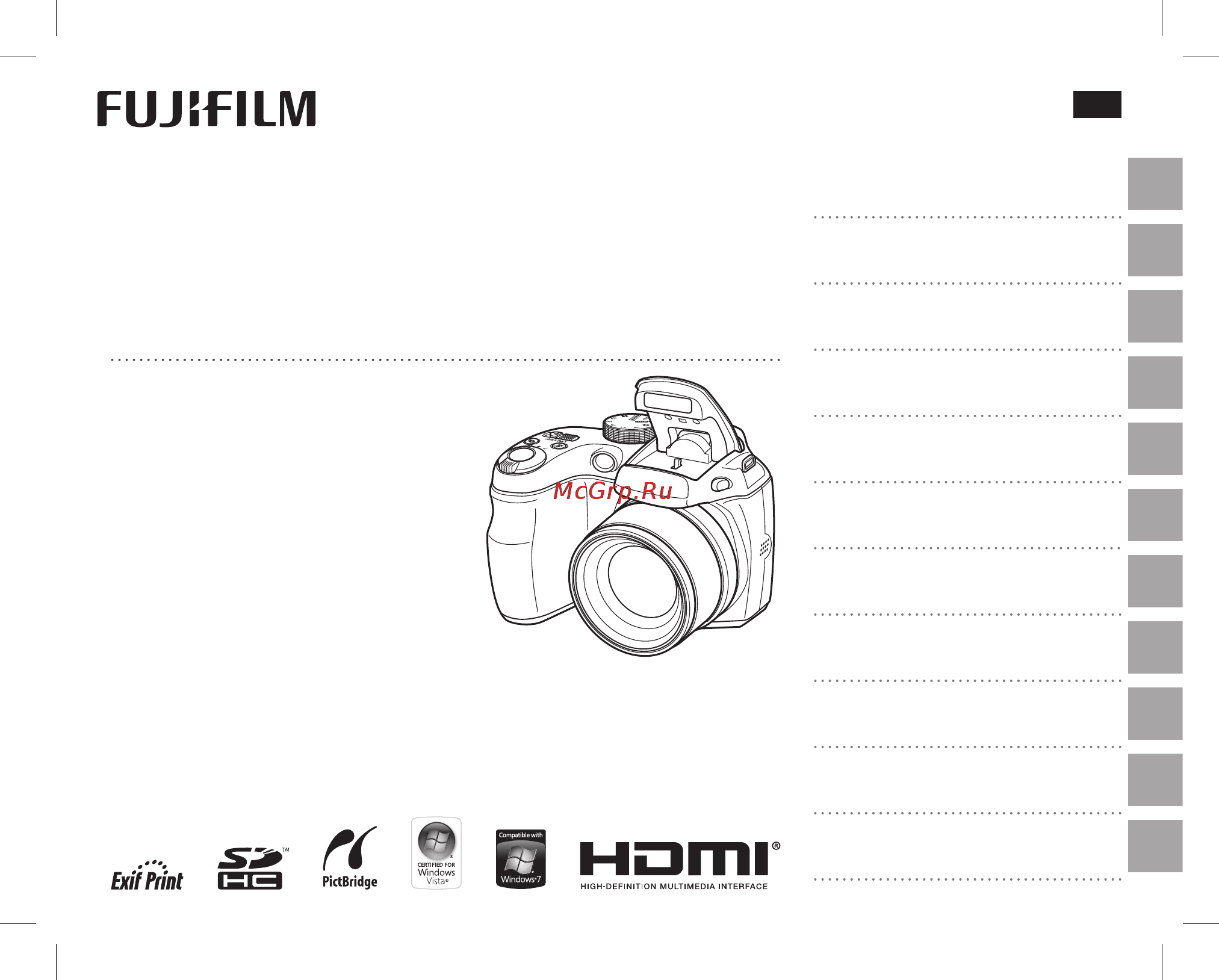
DIGITAL CAMERA
FINEPIX
Серия
S2900
Руководство пользователя
Благодарим Вас за приобретение дан-
ного изделия. В данном руководстве
описывается, как пользоваться циф-
ровой фотокамерой FUJIFILM FinePix
серии S2900 и прилагаемым програм-
мным обеспечением. Внимательно
прочтите и поймите содержание руко-
водства, прежде чем начать работать с
фотокамерой.
Чтобы получить сведения о сопутствующих изделиях, посетите наш сайт
http://www.fujifilm.com/products/digital_cameras/index.html
Перед началом работы
Первые шаги
Основные функции фотосъемки и
просмотра кадров
Более подробно о фотосъемке
Более подробно о просмотре снимков
Видеофрагменты
Подключения
Меню
Технические примечания
Устранение неисправностей
Приложение
BL01246- K00
RU
Содержание
- Finepix 1
- Руководство пользователя 1
- Серия 1
- Для вашей безопасности 2
- Информация о значках 2
- Перед использованием изделия прочтите данные примечания 2
- Предупреждение предупреждение 2
- Примечания по безопасности 2
- Для вашей безопасности 3
- Предостережение предостережение 3
- Предупреждение предупреждение 3
- Блок питания и батарея питания 4
- В фотокамере используется перезаряжаемая литиево ионная батарея питания 4
- В фотокамере используются щелочные батареи или ni mh никель металлогидридные батареи питания типа аа 4
- Для вашей безопасности 4
- Зарядка батареи питания 4
- Меры предосторожности при использовании батарей питания 4
- Обращение с батареей питания предупреждения в целях безо пасности 4
- Особенности батареи питания 4
- Примечания по хранению 4
- Срок службы батареи питания 4
- Для вашей безопасности 5
- Предостережение предостережение 5
- Примечания к обеим моделям 5
- Важная информация прочтите прежде чем использо вать программное обеспечение 6
- Для вашей безопасности 6
- Перед использованием фотокамеры 6
- Об этом руководстве 7
- Обмен фотографиями обмен фотографиями 8
- Подготовка фотокамеры к работе подготовка фотокамеры к работе 8
- Поиск по заданиям 8
- Фотокамера вопросы и ответы 8
- Фотографирование фотографирование 9
- Фотокамера вопросы и ответы 9
- Просмотр фотографий просмотр фотографий 10
- Фотокамера вопросы и ответы 10
- Более подробно о фотосъемк более подробно о фотосъемк е 11
- Основные функции фотосъемки и просмотра кадро основные функции фотосъемки и просмотра кадро в 11
- Первые шаг первые шаг и 11
- Перед началом работ перед началом работ ы 11
- Содержание 11
- Более подробно о просмотре снимко более подробно о просмотре снимко в 12
- Видеофрагмент видеофрагмент ы 12
- Мен мен ю 12
- Подключени подключени я 12
- Содержание 12
- Приложени приложени е 13
- Содержание 13
- Технические примечани технические примечани я 13
- Устранение неисправносте устранение неисправносте й 13
- Для заметок 14
- Введение 15
- Прилагаемые принадлежности прилагаемые принадлежности 15
- Символы и условные обозначения символы и условные обозначения 15
- Введение 16
- Для получения более подробной информации перейдите на страницу указанную справа 16
- Части фотокамеры части фотокамеры 16
- Введение 17
- Перед началом работы 17
- Подсказка яркость монитора нажмите кнопку m чтобы увеличить яркость монитора изображение на экране будет лучше видно при ярком освещении обычная яркость восстановится когда фотография будет сделана 17
- Селекторная кнопка 17
- Введение 18
- Во время съемки или просмотра на дисплее могут появляться следующие обозначения показывае мые обозначения могут отличаться в зависимости от параметров фотокамеры 18
- Информация на дисплее фотокамеры информация на дисплее фотокамеры 18
- Просмотр просмотр 18
- Съемка съемка 18
- Введение 19
- Перед началом работы 19
- Введение 20
- Диск режимов диск режимов 20
- Чтобы выбрать режим съемки совместите значок нужного режима с мет кой расположенной рядом с диском режимов 20
- Крышка объектива крышка объектива 21
- Присоединение ремешка присоединение ремешка 21
- Ремешок и крышка объектива 21
- В фотокамере используются четыре щелочные батареи аа литиевые или никель металлогидридные ni mh аккумуляторные батареи комплект щелочных батарей поставляется вместе с фотокамерой вставьте батареи в фотокамеру как это описано ниже 22
- Вставьте батареи вставляйте батареи соб людая полярность как указано значками и внутри отсека батареи 22
- Откройте крышку отсека батареи сдвиньте защелку отсе ка батареи в указанном направлении и откройте крышку отсека батареи 22
- Установка батарей 22
- Закройте крышку отсека батареи закройте крышку отсека батареи и задвиньте ее до щелчка 23
- Первые шаги 23
- Установка батарей 23
- Совместимые карты памяти совместимые карты памяти 24
- Установка карты памяти 24
- Вставьте карту памяти возьмите карту памяти как показано ниже вставьте ее в слот полностью до щелчка 25
- Закройте крышку отсека батареи закройте крышку отсека батареи и задвиньте ее до щелчка защелки 25
- Откройте крышку отсека батареи 25
- Установка карты памяти установка карты памяти 25
- Щелчок 25
- Установка карты памяти 26
- Включение и выключение фотокамеры 27
- Нажмите кнопку a еще раз или сдвиньте пере ключатель g чтобы выключить фотокаме ру 27
- Режим просмотра режим просмотра 27
- Режим съемки режим съемки 27
- Сдвиньте переключатель g чтобы выклю чить фотокамеру 27
- Чтобы включить фотокамеру и начать просмотр нажмите кнопку a примерно на одну секунду 27
- Основные установки 28
- В этом разделе описывается фотографирование в режиме m 29
- Включите фотокамеру сдвиньте переключатель g чтобы включить фотокамеру 29
- Выберите режим m поверните диск режимов в положение m 29
- Фотографирование в режиме m расп сцены 29
- По умолчанию фотокамера использует только оптичес кий зум при необходимос ти цифровой зум стр 101 может использоваться для большего увеличения 30
- Поместите изображение в рамку фокуси ровки используйте этот регулятор зума для уста новки изображения в рамку кадра дисплея 30
- Проверьте уровень заряда батареи 30
- Проверьте уровень заряда батареи на дисплее 30
- Основные функции фотосъемки и просмотра кадров 31
- Фотографирование в режиме m расп сцены 31
- Если фотокамера не сможет сфокусироваться то рамка фокусировки станет красной на дисплее появится s а индикатор замигает зелёным цветом поменяйте композицию или вос пользуйтесь блокировкой фокуса стр 33 32
- Если фотокамера сможет произвести фокусиров ку она подаст двойной сигнал а индикатор загорится зеленым цветом 32
- Фокус нажмите кнопку спуска затвора наполовину для фокусировки 32
- Фотографирование в режиме m расп сцены 32
- Произведите съемку чтобы сделать снимок плавно на жмите кнопку затвора до конца 33
- Щелчок 33
- Просмотр фотографий 34
- B авто авто 35
- M расп сцены расп сцены 35
- Sp sp программы программы 35
- Режим съемки 35
- Позволяет снимать с использованием естественного света в помещении при слабом освещении или в местах где нельзя использовать вспышку 36
- Режим съемки 36
- Сцена сцена описание описание 36
- B брек трансф брек трансф 37
- C ест свет ест свет n 37
- D ест свет ест свет 37
- Более подробно о фотосъемке 37
- Позволяет снимать с использованием естествен ного света в помещении при слабом освещении или в местах где нельзя использовать вспышку вспышка отключается а чувствительность увели чивается для уменьшения размытости 37
- Режим съемки 37
- Этот режим помогает достичь хороших резуль татов при съемке объектов освещенных сзади и при недостаточном освещении перед съем кой поднимите вспышку фотографировать мож но только если вспышка поднята при каждом нажатии спуска затвора фотокамера выполняет два снимка один снимок без вспышки чтобы ис пользовать естественное освещение и сразу же второй снимок со вспышкой не перемещайте фотокамеру до завершения съемки 37
- N панорама в движении панорама в движении 38
- Более подробно о фотосъемке 39
- Режим съемки 39
- P программа ae программа ae 40
- В этом режиме фотокамера автоматически уста навливает экспозицию если нужно можно ус танавливать различные комбинации выдержки и диафрагмы для получения той же экспозиции выбор программы 40
- Режим съемки 40
- S приор выд приоритет выдержки приор выд приоритет выдержки 41
- A приор диафр приоритет диафрагмы приор диафр приоритет диафрагмы 42
- M ручной ручной 43
- C пользовательский режим пользовательский режим 44
- В режимах p s a и m опция k настр пользоват в меню съемки стр 76 может использоваться для сохранения текущих установок фотокаме ры и меню эти установки вызываются когда диск режимов поворачива ется в положение c пользовательский режим 44
- Режим съемки 44
- Интеллектуальная функция обнаружения лица 45
- Если не выбрана опция откл для a отобр изоб стр 99 то при обнаружении фотокаме рой объектов которые могут мигать во время съемки появится предупреждение если выбра на опция увеличить дальше можно нажать кнопку g чтобы увеличить эти объекты 46
- Интеллектуальная функция обнаружения лица 46
- Обнаружение мигания обнаружение мигания 46
- Блокировка фокуса 47
- Блокировка фокуса 48
- Для съемки с близкого расстояния нажмите селекторную кнопку влево f чтобы выбрать показан ные ниже опции макросъемки 49
- При включенном режиме макросъемки фотокамера фокусируется на объектах расположенных ря дом с центром кадра воспользуйтесь регулятором зума для компоновки фотографий в режиме супер макросъемки нельзя отрегулировать зум или использовать вспышку 49
- Режимы макросъемки и супер макросъемки съемка с близкого расстояния 49
- N использование вспышки интеллектуальная вспышка 50
- Выберите режим работы со вспышкой нажмите селекторную кнопку вправо n режим работы со вспышкой меня ется при каждом нажатии селекторной кнопки 50
- Нажмите кнопку открытия вспышки чтобы открыть вспышку 50
- Откройте вспышку 50
- N использование вспышки интеллектуальная вспышка 51
- Более подробно о фотосъемке 51
- Произведите съемку для съемки нажмите кнопку затвора до конца 51
- Сфокусируйте нажмите кнопку спуска затвора наполовину для фокусировки если сработает вспыш ка то на дисплее отобразится p при нажатии кнопки затвора наполовину при длин ной выдержке на дисплее отобразится k в качестве предупреждения возможности получения размытой фотографии рекомендуется использование штатива 51
- I непрерывная съемка режим серийной съемки 52
- Выберите режим непрерывной съемки нажмите кнопку i чтобы отобразить опции серийной съемки нажмите селекторную кнопку g или h для выбора нужной опции и нажмите menu ok 52
- Для съемки движения в серии фотографий 52
- I непрерывная съемка режим серийной съемки 53
- Более подробно о фотосъемке 53
- Произведите съемку фотокамера сделает снимки пока нажата кнопка затвора съемка заканчивается когда отпускается кнопка затвора заполняется память или заканчивается съемка выбранно го количества снимков 53
- Сфокусируйте нажмите кнопку спуска затвора наполовину для фокусировки 53
- C моментальный зум 54
- Выберите рамку 54
- На дисплее появляется рамка как показано спра ва композицию можно отрегулировать при по мощи регулятора зума 54
- Поместите объект в рамку кадра 54
- Сфокусируйте и произведите съемку участок по кадру будет увеличен для создания полнометражной фото графии 54
- Цифровой зум цифровой зум 55
- D коррекция экспозиции 56
- Возвратитесь в режим съемки нажмите кнопку d чтобы возвратиться в меню съемки 56
- Воспользуйтесь коррекцией экспозиции если фотографии слишком яркие слишком темные или име ют высококонтрастные объекты 56
- Выберите величину нажмите селекторную кнопку влево или вправо эффект будет видно на дисплее 56
- Нажмите кнопку d появится индикатор экспозиции 56
- Фотографируйте 56
- D коррекция экспозиции 57
- Более подробно о фотосъемке 57
- Более подробно о просмотре снимков 58
- Для просмотра на мониторе самых последних фотографий нажмите кнопку a 58
- Нажмите селекторную кнопку впра во чтобы просмотреть фотографии в порядке их съемки или влево чтобы просмотреть их в обратном порядке держите селекторную кнопку в нажа том положении для быстрого перехода к нужному кадру 58
- Опции меню просмотра снимков 58
- I избранное оценка изображений избранное оценка изображений 59
- Увеличение во время просмотра кадров увеличение во время просмотра кадров 59
- Опции меню просмотра снимков 60
- Просмотр информации о фотографиях просмотр информации о фотографиях 60
- Чтобы просмотреть или скрыть показанную ниже информацию о фотографии в режиме покадрового про смотра нажмите d 60
- Воспользуйтесь селекторной кнопкой для выде ления фотографий и нажмите кнопку menu ok для просмотра выделенной фотографии в полном кад ре в девяти и сто кадровом режимах просмотра фотографий нажимайте селекторную кнопку вверх или вниз для просмотра других фотографий 61
- Многокадровый просмотр многокадровый просмотр 61
- Чтобы изменить количество фотогра фий показываемых во время просмот ра установите w 61
- Во время воспроизведения можно выполнить следующие действия 62
- Для просмотра панорамы выберите однокадровый режим просмотра и нажмите селекторную кнопку вниз 62
- Просмотр панорам 62
- K помощь фотоальбома 63
- Создание фотоальбома создание фотоальбома 63
- Просмотр фотоальбомов просмотр фотоальбомов 64
- Редактирование и удаление редактирование и удаление фотоальбомов фотоальбомов 64
- B поиск изображения 65
- Выберите b поиск изображения в меню просмотра 65
- Выберите условие поиска будут найдены толь ко снимки удовлетворяющие параметру по иска чтобы удалить или защитить выбранные изображения или просмотреть выбранные изображения в слайд шоу нажмите menu ok и выберите одну из следующих опций 65
- Выделите одну из следующих опций и нажми те menu ok 65
- Поиск фотографий по дате объекту сцене типу файла и оценке 65
- Чтобы закончить поиск выберите выйти из поиска 65
- A удаление фотографий 66
- Удаление одной фотографии удаление одной фотографии 66
- Удаление нескольких фотографий удаление нескольких фотографий 67
- A удаление фотографий 68
- Можно удалить сразу все фотографии на карте памяти 68
- Удаление всех фотографий удаление всех фотографий 68
- F запись видеофрагментов 69
- F запись видеофрагментов 70
- Чтобы завершить запись нажмите кнопку спуска затвора наполовину запись прекращается автоматичес ки когда достигается максимальная продолжительность видеофрагмента или полностью заполняется память 70
- Чтобы начать запись полностью на жмите кнопку спуска затвора 70
- A просмотр видеофрагментов 71
- Видеофрагменты 71
- Во время воспроизведения на дисплее отобра жается индикатор хода воспроизведения 71
- Во время воспроизведения стр 44 видеофрагменты отображаются на дисплее как показано справа во время просмотра видео фрагмента могут выполнять ся следующие операции 71
- Просмотр фотографий на телевизоре 72
- Печать выбранных фотографий печать выбранных фотографий 74
- Печать фотографий через usb 74
- Подключение фотокамеры подключение фотокамеры 74
- В окне pictbridge нажмите disp back чтобы открыть меню pictbridge 75
- Нажмите menu ok для показа на дис плее окна подтверждения 75
- Нажмите селекторную кнопку вверх или вниз для выбора u печать dpof 75
- Печать задания печати dpof печать задания печати dpof 75
- Нажмите menu ok для начала печати 76
- Печать фотографий через usb 76
- С датой с датой s без даты без даты 77
- Создание задания печати dpof создание задания печати dpof 77
- Восстановить все восстановить все 79
- Windows установка myfinepix studio windows установка myfinepix studio 80
- Просмотр изображений на компьютере 80
- Установка программы установка программы 80
- Если появляется подсказка установить windows media player directx или net framework следуйте инструкциям на экране для завершения установки 81
- Закройте все работающие приложения и вставьте установочный диск в дисковод cd rom 81
- Запустите компьютер войдите в систему с правами администратора прежде чем продолжить 81
- Когда установка закончится извлеките установочный диск из привода cd rom на случай пов торной установки программы храните установочный диск в сухом защищенном от попадания прямых солнечных лучей месте номер версии напечатан в верхней части наклейки на диске для получения справки при обновлении программы или при обращении в центр технической подде ржки 81
- Подключения 81
- Программа установки запустится автоматически щелкните install myfinepix studio установить myfinepix studio и следуйте инструкциям на экране по установке myfinepix studio 81
- Просмотр изображений на компьютере 81
- Установка завершена перейдите к разделу подключение фотокамеры на стр 70 81
- Macintosh установка finepixviewer macintosh установка finepixviewer 82
- Компьютер должен соответствовать следующим системным требованиям 82
- После запуска компьютера закройте все работающие приложения и вставьте установочный диск в привод cd rom затем дважды щелкните installer for mac os x 82
- Появится диалоговое окно программы установки нажмите installing finepixviewer установить finepixviewer чтобы начать установку введите имя и пароль администратора при запросе и на жмите ok затем следуйте инструкциям на экране для установки программы finepixviewer нажми те exit выход чтобы выйти из программы после завершения установки 82
- Просмотр изображений на компьютере 82
- Подключение фотокамеры подключение фотокамеры 84
- Подключения 85
- Просмотр изображений на компьютере 85
- Использование меню использование меню f съемки съемки 86
- Использование меню режим съемки 86
- N чувств ть iso чувств ть iso 87
- Задает чувствительность фотокамеры к свету можно использовать более высокие величины для уменьшения размытости при плохом освещении имейте в виду что на снимках сделанных с высокой чувствительностью может появиться шум если выбраны авто авто 800 или авто 400 фотока мера автоматически настраивает чувствительность в соответствии с условиями съемки максималь ные величины которые выберет фотокамера при установках авто 800 и авто 400 будут равны 800 и 400 соответственно установки отличные от авто показываются на дисплее иконками 87
- Использование меню режим съемки 87
- Меню 87
- Опции меню опции меню f съемки съемки 87
- O размер изобр размер изобр 88
- Выберите размер и формат для записи фотогра фий большие фотографии можно распечатать большого размера без потери качества неболь шие фотографии не занимают много памяти что позволяет записать большее количество фото графий 88
- Использование меню режим съемки 88
- Количество фотографий которые можно сделать с выбранными установками показано на дисплее стр 118 88
- P finepix цвет finepix цвет 89
- Использование меню съемки использование меню съемки 89
- Можно усилить контраст и насыщенность цветов или снимать фотографии в черно белом режиме 89
- Нажмите menu ok для выбора выде ленной опции 89
- Нажмите menu ok для показа на дис плее меню съемки 89
- Нажмите селекторную кнопку вверх или вниз для выбора элемента меню 89
- Нажмите селекторную кнопку вверх или вниз для выделения желаемой опции 89
- Нажмите селекторную кнопку впра во для показа опций для выделен ного элемента 89
- Установки отличные от f стандарт показаны на дисплее иконками 89
- Использование меню режим съемки 90
- Опции меню съемки опции меню съемки 90
- B таймер таймер 91
- Таймер автоспуска используется когда необхо димо включить себя в групповой снимок или когда требуется сделать снимок без нажатия кнопки затвора и движения камер 91
- T качество изобр качество изобр 92
- Использование меню режим съемки 92
- Установите плотность сжатия для записи изобра жений выберите fine низкий коэффициент сжа тия для снимков с высоким качеством изобра жения normal высокий коэффициент сжатия для увеличения количества снимков которые можно записать 92
- D баланс белого баланс белого 93
- H пользовательский баланс белого пользовательский баланс белого 93
- C экспозамер экспозамер 94
- H резкость резкость 94
- F режим af 95
- I вспышка вспышка 96
- J шаги ev для бр аэ шаги ev для бр аэ 96
- Использование меню использование меню f съемки съемки 97
- Использование меню режим просмотра 97
- Опции меню опции меню f съемки съемки 97
- I слайд шоу слайд шоу 98
- Использование меню режим просмотра 98
- Показ фотографий в автоматизированном режиме слайд шоу выберите тип слайд шоу и нажмите menu ok чтобы начать в любой момент во время показа слайдов нажмите disp back для просмотра справки на экране дисплея при появлении видеофрагмента показ видеофрагмента начнется автома тически а демонстрация слайдов возобновится после окончания видеофрагмента слайд шоу можно закончить в любое время нажатием кнопки menu ok 98
- Примечание во время слайд шоу фотокамера не отключается автоматически 98
- Использование меню показа кадров использование меню показа кадров 99
- Опции меню показа кадров опции меню показа кадров 99
- J тэг для загрузки тэг для загрузки 100
- Добавление удаление элементов из очереди на за добавление удаление элементов из очереди на за грузку грузку 100
- Загрузка элементов загрузка элементов 101
- Удаление всех элементов из очереди на загрузку удаление всех элементов из очереди на загрузку 101
- B удал эф красн глаз удал эф красн глаз 102
- Если текущая фотография помечена иконкой g обозначающей что она была сделана с использованием ин теллектуальной функции удаления эффекта красных глаз то эту функцию можно использовать для удаления эффекта красных глаз фотокамера произведет анализ фотографии при обнаружении эффекта красных глаз фотография будет обработана с созданием копии с уменьшением эффекта красных глаз 102
- Использование меню режим просмотра 102
- D защитить защитить 103
- Восстановить все восстановить все 103
- Выбрать все выбрать все 103
- Кадр кадр 103
- G кадрирование кадрирование 104
- O изменить размер изменить размер 105
- C поворот кадра поворот кадра 106
- F голосовая метка голосовая метка 107
- Использование меню режим просмотра 108
- Использование меню установки параметров использование меню установки параметров 109
- Меню установки параметров 109
- E звук затвора звук затвора выберите звук содаваемый затвором i j i 110
- O бесшумный бесшумный отключает подсветку для помощи в автофокусировке кроме режима съемки c звуки операций звук затвора и звук вос произведения видеофрагмента вкл откл откл 110
- Меню установки параметров 110
- Опции меню установки параметров опции меню установки параметров 110
- Элемент меню элемент меню описание описание опции опции 110
- M обнаружение обнаружение мигания мигания 111
- X y z x 111
- Вкл откл вкл 111
- Вкл откл откл 111
- Меню 111
- Меню установки параметров 111
- Элемент меню элемент меню описание описание опции опции 111
- N разн часов разн часов 112
- A отобр изоб отобр изоб 113
- K формат вать формат вать 113
- B номер кадра номер кадра 114
- Зам нумерация продолжается с последнего исполь зованного номера файла или первого имеющегося номера файла в зависимости от того что больше выберите эту опцию для уменьшения количества фотографий с одинаковыми номерами файлов 114
- Замена нумерация сбрасывается на 0001 после форматирования или вставки новой карты памяти 114
- D цифровой зум цифровой зум 115
- I громк восп громк восп 115
- J яркость lcd яркость lcd 115
- M авто выкл авто выкл 115
- Разрядка только для никель металлогидридных батарей разрядка только для никель металлогидридных батарей 116
- Аудио видео аудио видео 117
- Дополнительные аксессуары 117
- Относится к компьютеру относится к компьютеру 117
- Печать печать 117
- Технические примечания 117
- Эта фотокамера поддерживает большой выбор аксессуаров fujifilm и других производителей 117
- Аксессуары от fujifilm аксессуары от fujifilm 118
- Дополнительные аксессуары 118
- От компании fujifilm доступны следующие дополнительные аксессуары для получения последней информации об аксессуарах доступных у вас в регионе поинтересуйтесь у своего местного предста вителя компании fujifilm или посетите сайт http www fujifilm com products digital_cameras index html 118
- Вода и песок вода и песок 119
- Конденсация конденсация 119
- Путешествия путешествия 119
- Уход за фотокамерой 119
- Хранение и эксплуатация хранение и эксплуатация 119
- Чистка чистка 119
- Чтобы гарантировать работу фотокамеры на длительное время соблюдайте следующие меры 119
- Питание и батарея 120
- Устранение неисправностей 120
- Меню и сообщения на дисплее 121
- Съемка 121
- Устранение неисправностей 121
- Устранение неисправностей 122
- Устранение неисправностей 123
- Показ кадров 124
- Устранение неисправностей 124
- Подключения 125
- Устранение неисправностей 125
- Разное 126
- Устранение неисправностей 126
- На дисплее отображаются следующие предупреждения 127
- Предупреждающие сообщения и окна 127
- Устранение неисправностей 127
- Предупреждающие сообщения и окна 128
- Предупреждающие сообщения и окна 129
- Устранение неисправностей 129
- Предупреждающие сообщения и окна 130
- Глоссарий 131
- Приложение 131
- Объем карты памяти 132
- Приведенная ниже таблица показывает время записи или количество фотографий доступных с раз ным качеством изображения все значения приблизительные размеры файлов зависят от записывае мых сцен поэтому количество сохраненных файлов будет сильно различаться количество кадров или оставшееся время записи могут уменьшаться неравномерно 132
- Приложение 133
- Технические характеристики 133
- Технические характеристики 134
- Приложение 135
- Технические характеристики 135
- Технические характеристики 136
- Тип батареи тип батареи приблиз количество кадров приблиз количество кадров 136
- Приложение 137
- Технические характеристики 137
- Для заметок 138
- Для заметок 139
- Http www fujifilm com products digital_cameras index html 140
Похожие устройства
- Bauknecht Atrium BLCE 7103/PT Инструкция по эксплуатации
- Bosch SRI 33E05EU Инструкция по эксплуатации
- Olympus SP-620UZ Black Инструкция по эксплуатации
- Bauknecht KOMFORT BLVMS 8100 SW Инструкция по эксплуатации
- Bosch SPV 40E30RU Инструкция по эксплуатации
- Olympus SH-21Black Инструкция по эксплуатации
- Bauknecht EDPS 6640 IN Инструкция по эксплуатации
- Bosch SPV 40M20RU Инструкция по эксплуатации
- Fujifilm FINEPIX F660 Black Инструкция по эксплуатации
- Bauknecht ETPI 8640/IN Инструкция по эксплуатации
- Bosch SPV 43M00RU Инструкция по эксплуатации
- Olympus SH-21Red Инструкция по эксплуатации
- Soundmax SM-CMMD7000 Инструкция по эксплуатации
- Bauknecht TGZ 5758/IXL Инструкция по эксплуатации
- Bosch SPV 53M10RU Инструкция по эксплуатации
- Fujifilm Finepix SL260 Инструкция по эксплуатации
- Soundmax SM-CMMD6511G Инструкция по эксплуатации
- Whirlpool AWS 63013 Инструкция по эксплуатации
- Bosch SPV 53M20RU Инструкция по эксплуатации
- Fujifilm X-S1 Инструкция по эксплуатации
Скачать
Случайные обсуждения
Ответы 1
Добрый вечер, купила фотоаппарат сделала 10 фоток и теперь не видит карту памяти. Уже и отформатировала ничего (( подскажите что делать??
12 лет назад
